El audio no funciona después de un reinicio de Windows 10

Windows 10 introdujo una gran característica, que permite a los usuarios restablecer su Windows 10 sin desinstalarlo realmente. Esta es una excelente manera de limpiar el desorden, los archivos antiguos y la configuración, y básicamente hacer que Windows se sienta como si acabara de instalarlo. Desafortunadamente, algunos usuarios experimentan varios problemas al usar la función de reinicio de Windows 10. Por ejemplo, algunos de ellos informan que su monitor no muestra la configuración de resolución correcta , mientras que otros experimentan problemas con el audio que no funciona.
Uno de los problemas más comunes es que los dispositivos de audio no funcionan después de reiniciar Windows 10. Comprensiblemente, esto puede ser bastante molesto y debe intentar resolver este problema lo antes posible. Pero, ¿cómo se inicia el proceso de resolución de problemas? A continuación, repasaremos los pasos de solución de problemas más importantes para intentar resolver los dispositivos de audio que no funcionan después de un problema de reinicio de Windows 10.
Table of Contents
¿Su audio no funciona debido al hardware?
Siempre que comience a solucionar cualquier problema relacionado con su computadora, debe intentarlo con las comprobaciones más básicas. Comprueba si tus altavoces o auriculares están conectados correctamente; es posible que los hayas desconectado accidentalmente mientras te desplazas. Además, asegúrese de que sus perillas de volumen físico no estén en cero. Por último, pero no menos importante, si está utilizando una conexión USB para sus altavoces / auriculares, considere cambiar a un puerto USB diferente.
Cambiar la calidad de audio de Windows
Windows le permite utilizar diferentes calidades de audio. Es posible que haya establecido esta opción en un valor que su hardware no puede reproducir. Dirígete al menú Inicio -> Configuración de sonido . Haga clic en Propiedades del dispositivo en el campo Salida. Después de esto, seleccione Propiedades adicionales del dispositivo -> Avanzado . Juega con la configuración de Formato predeterminado para ver si cambia algo.
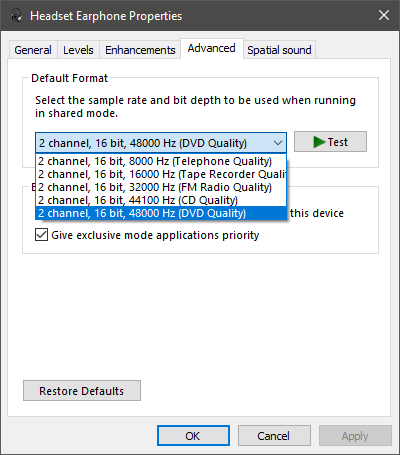
¿Está utilizando el dispositivo de audio correcto?
Es posible que Windows haya tenido problemas para detectar sus dispositivos de audio después del reinicio. Por ejemplo, puede intentar por error configurar su monitor como el dispositivo de audio predeterminado, y esto generalmente resulta en la imposibilidad de reproducir ningún sonido. Dirígete al menú Inicio -> Configuración de sonido y juega con la configuración de Elige tu dispositivo de salida. Normalmente, configurarlo en Altavoces o Auriculares con micrófono debería resolver el problema.
Actualizar controladores de audio
¿Aún no has tenido éxito? Entonces es posible que deba considerar actualizar sus controladores de audio. Puede hacer esto dirigiéndose al menú Inicio -> Utilidad Administrador de dispositivos. Una vez allí, expanda la sección Controladores de sonido, video y juegos. Haga clic con el botón derecho en su dispositivo de sonido principal y seleccione Actualizar controlador .






